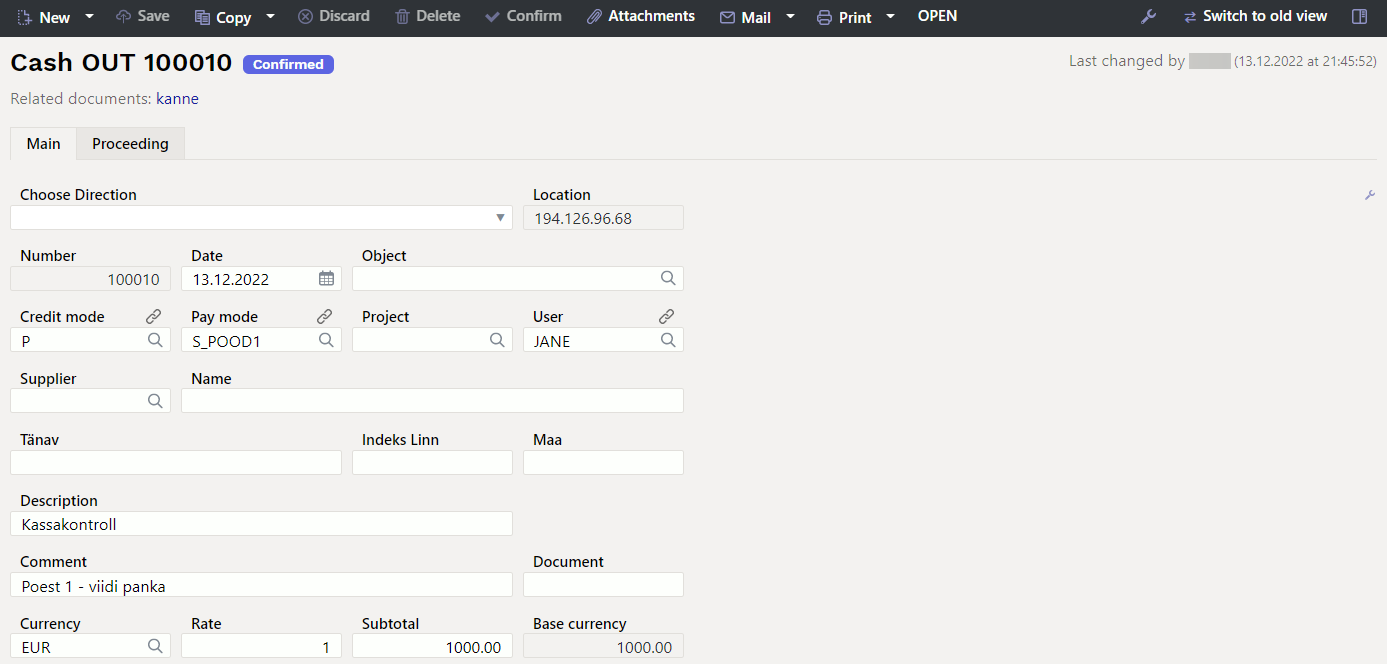pl:kassa_valja
To jest stara wersja strony!

(po skompletowaniu usuń ten komentarz)
Wypłata gotówki
Wypłata gotówki oznacza proces wypłacania środków pieniężnych, na przykład z kasy, bankomatu, lub z konta bankowego, w celu przekazania gotówki osobie uprawnionej. Może to być związane z transakcją, wypłatą wynagrodzenia, lub inną operacją finansową, w której gotówka jest wydawana. Poprawne wypełnienie tego dokumentu jest kluczowe dla zachowania dokładności danych finansowych. Poniżej znajduje się szczegółowy opis poszczególnych elementów interfejsu dokumentu. Dokument znajduje się w sekcji:
Finanse i księgowość → DOKUMENTY → Wypłata gotówki
1. Przyciski wypłaty gotówki
- Nowy – Otwiera nowy, pusty dokument „Wpłata Gotówki”. Przed utworzeniem nowego dokumentu, system sprawdzi, czy aktualnie otwarty dokument zawiera niezapisane zmiany i poprosi o ich zapisanie.
- Zapisz – Zapisuje aktualnie otwarty dokument
- Kopiuj – Tworzy kopię bieżącego dokumentu. Otwiera nowy dokument, w którym większość pól jest automatycznie wypełniona danymi z kopiowanego dokumentu. Data w nowym dokumencie jest ustawiana na bieżącą datę.
- Odrzuć– Anuluje aktualnie otwarty dokument bez zapisywania wprowadzonych zmian.
- Usuń – Umożliwia usunięcie dokumentu, który nie został jeszcze zatwierdzony (potwierdzony).
- Potwierdź – Zatwierdza dokument po jego zapisaniu. Po potwierdzeniu, system automatycznie generuje odpowiedni wpis finansowy, odzwierciedlający fakt wpłaty gotówki. Jest to kluczowy krok, aby wpłata została uwzględniona w księgowości.
- Załączniki – Umożliwia dołączenie plików (np. skanów potwierdzeń wpłaty) do dokumentu. Jest to przydatne do archiwizacji powiązanych dokumentów.
- E-mail – Wysyła wydruk dokumentu pocztą elektroniczną. Jeśli zdefiniowano różne formaty wydruku, kliknij prawym przyciskiem myszy na przycisk „E-mail”. Pojawi się menu rozwijane, z którego można wybrać odpowiedni projekt wiadomości e-mail. Po wybraniu formatu wydruku, system poprosi o podanie adresu e-mail odbiorcy.
- Drukuj – Umożliwia wydrukowanie dokumentu. Po kliknięciu przycisku „Drukuj” wyświetlony zostanie podgląd dokumentu
- KOREKTA – Otwiera potwierdzony dokument w trybie edycji, umożliwiając wprowadzenie korekt. Dostępność tej funkcji zależy od ustawień systemowych i uprawnień użytkownika.
2. Pola Wypłata gotówki
- Wybierz kierunek - pozwala na wstępne utworzenie szablonów Cash directions → Cash Out Cash Out , które opisują metody płatności, z których pieniądze są przesyłane. Wstępnie wypełniony szablon cash in przyspiesza wypełnianie dokumentu gotówkowego.
- Lokalizacja - adres IP do tworzenia dokumentu odbioru
- Numer - numer dokumentu. Podczas tworzenia nowego zakresu dokumentu kod jest tam wyświetlany. Prawy zakres można wybrać poprzez dwukrotne kliknięcie lub za pomocą Ctrl+Enter.
- Data - data dokumentu, kliknięcie prawym przyciskiem myszy otwiera widok kalendarza
- Obiekt - obiekt używany w rozliczeniach księgowych. Używanie obiektów nie jest obowiązkowe, z wyjątkiem sytuacji, gdy obiekty są już używane i istnieje potrzeba powiązania otrzymanych pieniędzy z konkretnym obiektem. Wybór obiektów można otworzyć za pomocą dwukrotnego kliknięcia lub kombinacji „Ctrl” + „Enter”.
- Tryb kredytowy - należy wybrać Bank poprzez dwukrotne kliknięcie.
- Tryb płatności - Pole, w którym widać, z której kasy wypłacono pieniądze. Dwukrotnym kliknięciem lub naciśnięciem klawiszy „Ctrl” + „Enter” można wybrać tryb płatności z listy. Każdy sklep ma swój własny stan gotówki, który jest również używany w zleceniu wypłaty gotówki.
- Projekt - kod projektu. Używany w przypadku, gdy zlecenie wypłaty gotówki musi być połączone z konkretnym projektem. Podczas wprowadzania projektu dokument jest odzwierciedlany w raportach projektu. Wybór projektów można otworzyć za pomocą podwójnego kliknięcia lub kombinacji „Ctrl” + „Enter”.
- Użytkownik - kod użytkownika, który utworzył zlecenie wypłaty gotówki. Automatycznie wypełniany podczas tworzenia dokumentu. Możliwość zmiany.
- Dostawca - kod dostawcy. Można wybrać z rejestru dostawców poprzez dwukrotne kliknięcie lub kombinację „Ctrl” + „Enter”. Jeśli karta klienta jest wypełniona poprawnie, pola Nazwa, Ulica, Miasto, Kod pocztowy, Kraj zostaną wypełnione automatycznie.
- Nazwa - nazwa dostawcy
- Ulica, Kod pocztowy, Miasto i Kraj - pola adresu prawnego lub adresu firmy dostawcy.
- Opis - komórka informacyjna, do której można wprowadzić niezbędne informacje.
- Komentarz - pole informacyjne, do którego można wpisać niezbędne informacje.
- Dokument - komórka informacyjna, do której można wprowadzić niezbędne informacje.
- Waluta - jeżeli wypłata dokonywana jest w walucie obcej, to po dwukrotnym kliknięciu lub naciśnięciu klawiszy Ctrl + Enter otwiera się lista walut, gdzie można wybrać odpowiednią walutę
- Kurs - aktualny kurs wymiany wybranej waluty
- Suma częściowa - suma wypłat
- Waluta bazowa - pole pojawia się po wpisaniu kwoty
pl/kassa_valja.1745847752.txt.gz · ostatnio zmienione: 2025/04/28 16:42 przez karolina